Bạn đang tìm kiếm một cách dễ dàng để tạo video màn hình, chỉnh sửa video và tải lên YouTube mà không có hình mờ hoặc giới hạn thời gian? Đây chính xác là những gì bạn cần. Cam miễn phí Screen Recorder được tạo ra cho.
Bạn đã quen thuộc với nó chưa? Bạn có muốn biết nó còn có thể làm được gì nữa không? Nếu có, hãy đọc bài đánh giá chuyên sâu của chúng tôi bên dưới. Chắc chắn bạn sẽ biết được liệu đây có phải là thứ bạn thực sự cần hay không, hay bạn nên mong đợi điều gì.
Phần 1: Các tính năng chính của Free Cam Screen Recorder
Free Cam là một chương trình dễ dàng và miễn phí để tạo video bài học hoặc quay màn hình. Nó giúp bạn ghi lại, chỉnh sửa và chia sẻ video một cách dễ dàng. Dưới đây là những tính năng chính mà bạn có thể tận dụng:
1. Chọn Khu vực ghi âm
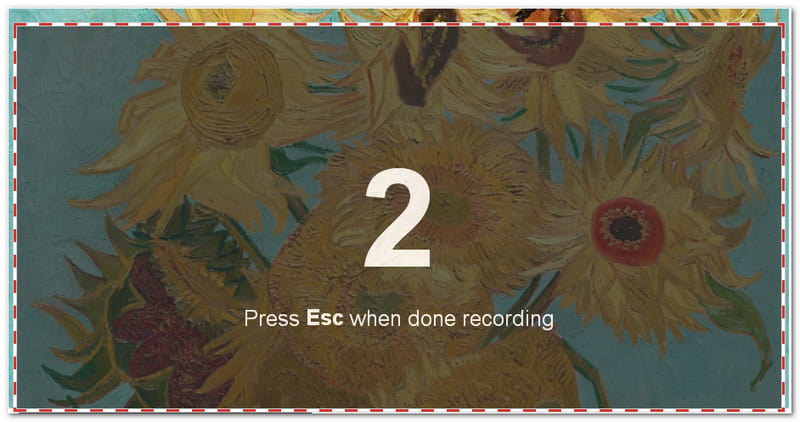
Bạn có thể chọn phần màn hình cần quay. Có thể là toàn màn hình, một phần được chọn hoặc chỉ một cửa sổ. Free Cam cho phép bạn kiểm soát nội dung người xem nhìn thấy.
2. Ghi âm giọng nói của bạn
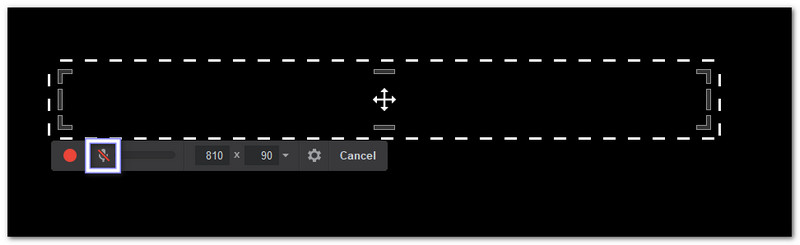
Free Cam cho phép bạn ghi âm giọng nói của mình bằng micro. Tính năng này hữu ích để giải thích những gì đang diễn ra trong video hoặc hướng dẫn rõ ràng.
3. Âm thanh hệ thống ghi âm
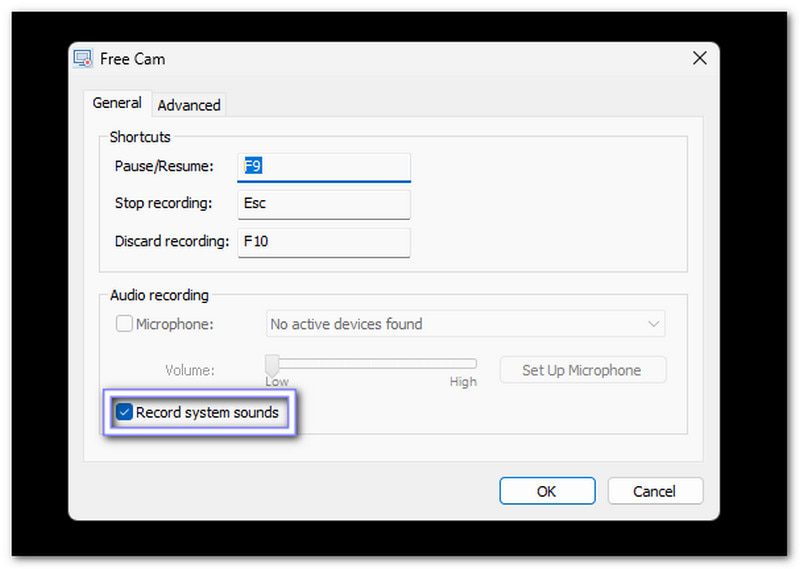
Chương trình cũng có thể thu âm thanh từ máy tính của bạn. Nó có thể ghi lại âm thanh ứng dụng hoặc nhạc nền, giúp video của bạn trở nên trọn vẹn và sống động hơn.
4. Làm nổi bật con chuột của bạn
Bạn có thể làm nổi bật con trỏ chuột và bật âm thanh nhấp chuột. Tính năng này giúp người xem dễ dàng theo dõi các bước của bạn, đặc biệt là khi giảng dạy hoặc hướng dẫn cách sử dụng chương trình.
5. Tinh chỉnh video của bạn
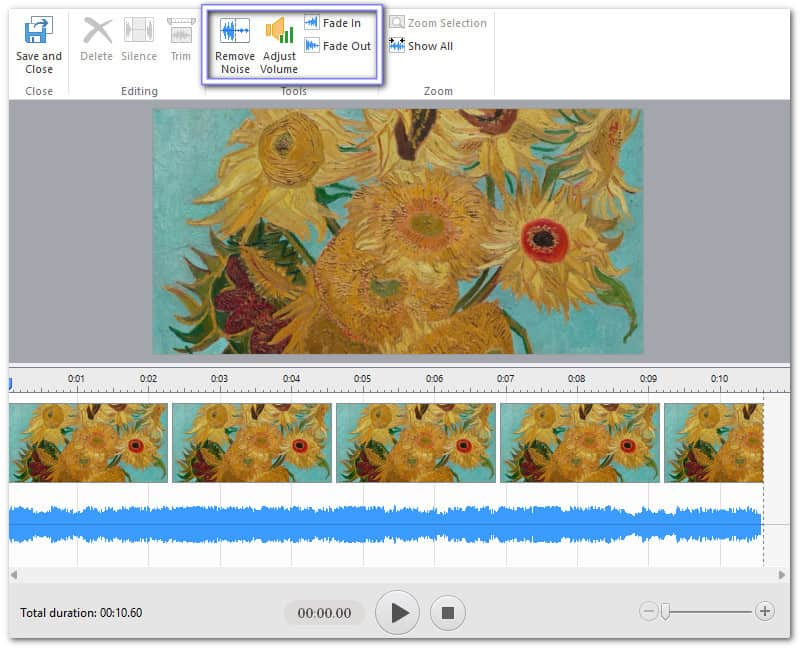
Sau khi ghi hình, bạn có thể chỉnh sửa video ngay lập tức. Bạn có thể cắt bỏ những phần không mong muốn, loại bỏ tiếng ồn và điều chỉnh mức âm thanh.
6. Chia sẻ video ngay lập tức
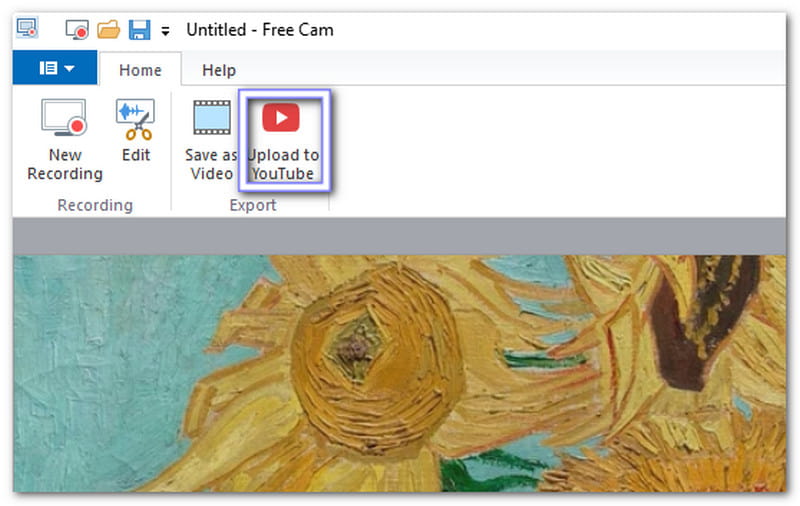
Sau khi hoàn tất, bạn có thể lưu video hoặc chia sẻ trực tiếp lên YouTube. Free Cam giúp việc tải lên trở nên đơn giản và nhanh chóng chỉ với một cú nhấp chuột.
7. Lưu dưới dạng Video
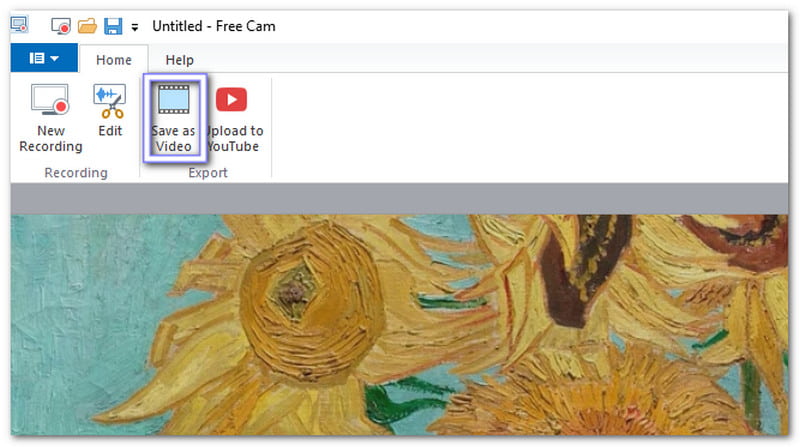
Video của bạn sẽ được lưu dưới dạng tệp WMV chất lượng cao (720p). Bạn có thể sử dụng video này trong các bài thuyết trình trên lớp, gửi qua email hoặc tải lên mạng xã hội.
Phần 2: Đánh giá chi tiết về Free Cam Screen Recorder
Free Cam Screen Recorder hoạt động tốt cho người dùng cần tạo video hướng dẫn hoặc bài học. Phần mềm này rất dễ sử dụng, đặc biệt là với người dùng lần đầu. Hãy cùng xem xét hiệu suất thực tế của nó.
Nền tảng
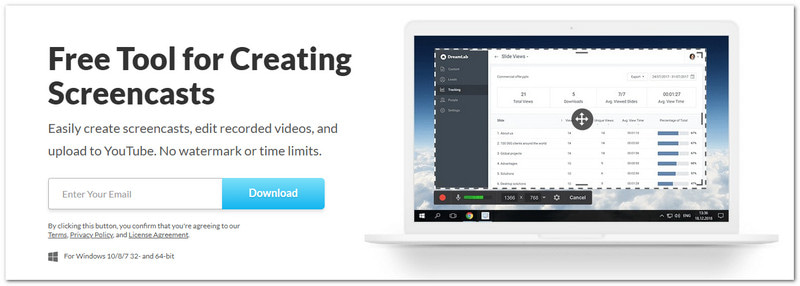
Tải xuống Free Cam Screen Recorder chỉ dành riêng cho người dùng Windows.
Định giá

Chương trình có hai phiên bản. Phiên bản miễn phí có các công cụ ghi âm và chỉnh sửa cơ bản. Phiên bản chuyên nghiệp có giá $227 mỗi năm và bao gồm các tính năng bổ sung như ghi âm webcam và các tùy chọn chỉnh sửa nâng cao hơn.
Ưu điểm
• Bạn có thể dễ dàng loại bỏ tiếng ồn nền khỏi giọng nói của mình.
• Bạn có thể cắt bỏ những phần không cần thiết trong bản ghi âm sau khi hoàn tất.
• Bạn có thể chỉnh sửa âm thanh: điều chỉnh âm lượng, làm mờ dần/mờ dần hoặc tắt tiếng một số phần.
Nhược điểm
• Phiên bản miễn phí không cho phép bạn ghi lại video webcam.
• Việc chỉnh sửa không chính xác vì nó chỉ cắt theo các bước hai giây.
• Một số người dùng báo cáo sự cố khi tải bản ghi âm lên YouTube từ ứng dụng.
• Tính năng này chỉ giới hạn ở Windows và một số đánh giá cho biết các hệ thống mới hơn (Windows 11) có thể không được hỗ trợ hoặc gặp trục trặc.
Trải nghiệm người dùng
Khi sử dụng phần mềm Free Cam Screen Recorder, chúng tôi thích tính đơn giản của nó trong việc ghi hình và chỉnh sửa. Bạn có thể ghi hình màn hình ngay lập tức với kích thước tùy chọn và bật micrô cũng như âm thanh hệ thống. Ngoài ra, giao diện cũng giúp dễ dàng cắt clip và tinh chỉnh âm thanh. Đối với người dùng mới, phần mềm mang lại cảm giác thân thiện và không gây khó hiểu.
Tuy nhiên, chúng tôi nhận thấy các công cụ chỉnh sửa còn hạn chế. Chúng tôi không thể kết hợp thêm một đoạn âm thanh khác hoặc thêm video vào các lớp. Điều này khiến việc tạo các hướng dẫn chi tiết hơn trở nên khó khăn. Hơn nữa, việc tải lên YouTube đôi khi không thành công, vì vậy chúng tôi phải lưu video trước và tải thủ công.
Xử lý sự cố
Mặc dù Free Cam Screen Recorder hoạt động tốt hầu hết thời gian, nhưng vẫn có thể xảy ra một số vấn đề nhỏ. Dưới đây là những giải pháp đơn giản và đã được chứng minh có thể giúp bạn giải quyết chúng một cách dễ dàng.
1. Tải lên YouTube không thành công
Trước tiên, hãy lưu video ở định dạng WMV, sau đó tải thủ công lên trang web YouTube. Cách này sẽ mượt mà hơn.
2. Thiếu giọng nói hoặc âm thanh hệ thống
Kiểm tra xem micrô và âm thanh hệ thống đã được bật chưa. Sau đó, khởi động lại Free Cam sau khi tinh chỉnh cài đặt để khắc phục âm thanh.
3. Sự cố cài đặt hoặc sập
Hãy đảm bảo phiên bản Windows của bạn được hỗ trợ và máy tính của bạn đáp ứng nhu cầu cơ bản về RAM và dung lượng. Bạn có thể cài đặt lại nếu vẫn bị lỗi.
Phần 3: 3 lựa chọn thay thế hàng đầu cho Free Cam Screen Recorder
Free Cam Screen Recorder khá đơn giản, nhưng nếu bạn cần các công cụ nâng cao hơn để phát trực tuyến, chơi game hoặc quay video dài, vẫn có những lựa chọn tốt hơn. Dưới đây là ba trong số những lựa chọn thay thế Free Cam Screen Recorder tốt nhất và đáng tin cậy nhất mà bạn có thể sử dụng. Mỗi lựa chọn đều có những điểm mạnh hoặc ưu điểm riêng phù hợp với các nhu cầu khác nhau.
1. AVAide Screen Recorder
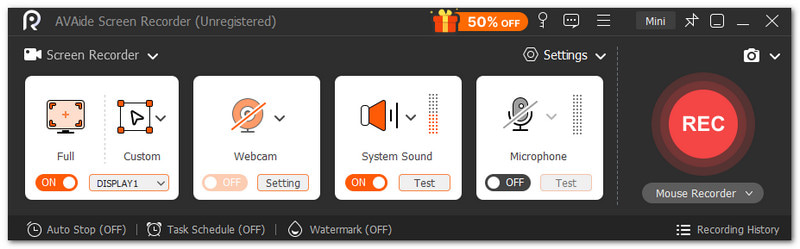
Khi nói đến việc ghi lại màn hình của bạn với chất lượng cao và ít tốn công sức hơn, không gì có thể sánh bằng AVAide Screen Recorder. Phần mềm thay thế Free Cam này có đầy đủ mọi thứ bạn cần: trình ghi màn hình, trình ghi âm, trình ghi trò chơi và tính năng chụp màn hình tích hợp.

TẢI VỀ MIỄN PHÍ Đối với Windows 7 trở lên
 An toàn tải
An toàn tải
TẢI VỀ MIỄN PHÍ Dành cho Mac OS X 10.13 trở lên
 An toàn tải
An toàn tảiNó thậm chí còn hỗ trợ lớp phủ webcam và chú thích trực tiếp để bài thuyết trình tốt hơn. Bạn cũng có thể ghi lại cả âm thanh hệ thống và micrô. Hơn nữa, bạn có thể xuất video ở định dạng 4K và các định dạng như MP4, MKV, WMV, AVI, v.v.
Hệ điều hành: Windows & Mac
Giá cả: Miễn phí, $39.00 (1 năm) & $59.00 (Trọn đời)
Sau đây là những điểm nổi bật khác của công cụ này:
• Xem trước bản ghi ngay lập tức và làm lại nếu cần.
• Ghi lại trò chơi ở độ phân giải cao với tốc độ lên tới 60 khung hình/giây.
• Quay video màn hình mượt mà, không bị trễ với chất lượng cao.
• Ghi lại toàn màn hình, cửa sổ đã chọn hoặc bất kỳ khu vực tùy chỉnh nào.
• Sử dụng tính năng ghi theo lịch trình để bắt đầu hoặc dừng vào thời gian bạn chọn.
2. Studio OBS
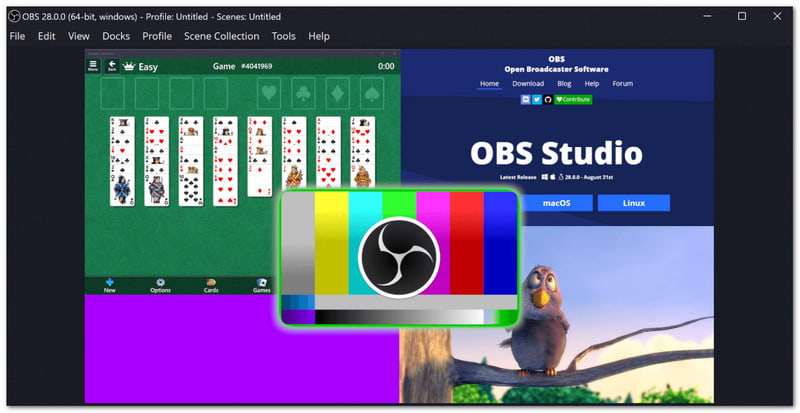
OBS Studio là một trong những lựa chọn thay thế Free Cam Screen Recorder đáng tin cậy nhất hiện nay. Không còn nghi ngờ gì nữa, vì nó miễn phí, mã nguồn mở và được thiết kế dành cho người dùng muốn kiểm soát và rõ ràng. Điểm nổi bật của OBS Studio là khả năng kết hợp phát trực tiếp và ghi hình trong cùng một nền tảng.
Cho dù bạn đang chỉnh sửa video, phát trực tuyến trò chơi hay muốn ghi lại trò chơi SteamOBS cho kết quả mượt mà và ổn định.
Hệ điều hành: Windows, Mac và Linux
Giá cả: Miễn phí
Sau đây là những điểm nổi bật khác của công cụ này:
• Ghi lại video và âm thanh có độ nét cao theo thời gian thực.
• Bao gồm chế độ studio để xem trước trước khi phát trực tiếp.
• Cung cấp khả năng khử tiếng ồn và lọc âm thanh để có âm thanh rõ ràng.
• Cho phép vô số cảnh và chuyển cảnh để thay đổi mượt mà.
• Cho phép bạn kết hợp các cảnh với cửa sổ, webcam, hình ảnh, v.v.
3. Phần mềm Bandicam
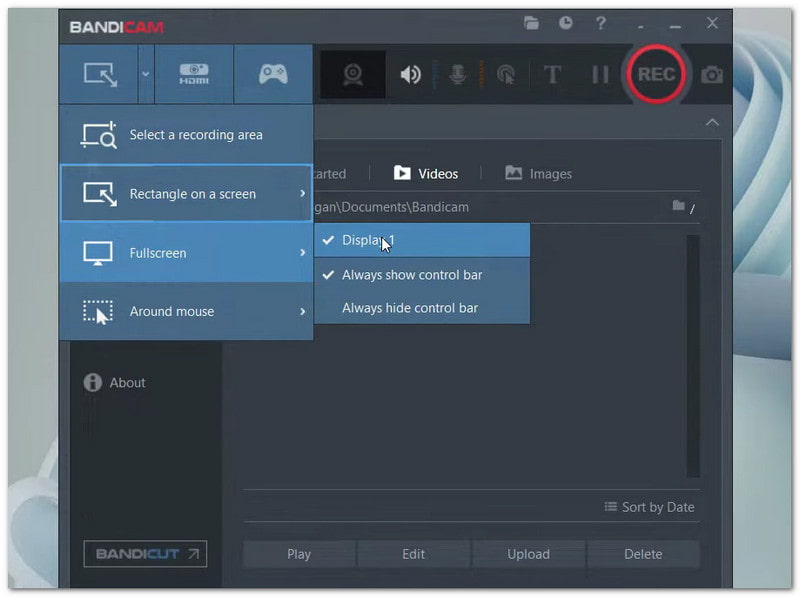
Nếu bạn muốn một giải pháp thay thế nhẹ nhàng cho Free Cam Screen Recorder trên PC, Bandicam là một lựa chọn đáng cân nhắc. Phần mềm này nổi tiếng với khả năng ghi lại các phiên làm việc dài mà không bị trễ hay dung lượng tệp lớn. Bạn có thể sử dụng nó để ghi lại hội thảo trực tuyến, chơi game và các hoạt động trên màn hình hàng ngày, và kết quả đều sắc nét và mượt mà. Thậm chí còn hỗ trợ ghi hình độ nét cực cao.
Hệ điều hành: các cửa sổ
Giá cả: $33,26 ($2,78/tháng)
Sau đây là những điểm nổi bật khác của công cụ này:
• Hỗ trợ độ phân giải lên tới 4K (3840×2160).
• Thu âm thanh từ mic và hệ thống cùng một lúc.
• Nén các tập tin trong khi ghi để tiết kiệm dung lượng lưu trữ.
• Cung cấp tùy chọn ghi âm chỉ có âm thanh và chế độ phủ webcam.
• Hoạt động tốt với các trò chơi phổ biến như Roblox, PUBG và Minecraft.
Thật sự, Phần mềm ghi màn hình Cam miễn phí rất tuyệt vời để quay video màn hình đơn giản và hướng dẫn. Nó dễ sử dụng và giúp người mới bắt đầu tạo video nhanh chóng, rõ nét. Tuy nhiên, không thể phủ nhận rằng vẫn còn nhiều trình ghi hình khác có thể vượt trội hơn nó.
Nếu bạn muốn nhiều quyền lợi hơn, bạn có thể thoải mái sử dụng AVAide Screen Recorder. Bạn có thể ghi lại trò chơi, cuộc họp trực tuyến và các hoạt động trên màn hình khác và kết quả cực kỳ rõ nét.
Ghi lại màn hình, âm thanh, webcam, trò chơi, cuộc họp trực tuyến, cũng như màn hình iPhone / Android trên máy tính của bạn.




